Як генерувати посилання для оплати в CRM
Працюючи в CRM, ви можете створювати посилання для оплати та ділитися ними з клієнтами. Це зробить процес оплати комфортнішим для ваших покупців, а у менеджерів з’явиться ще один інструмент контролю та звітності.
В статті розглянемо, як генерувати посилання для оплати та як вони працюють.
Як створити посилання
Платіжне посилання — це спосіб отримати онлайн-платіж за конкретну покупку через створений інвойс. Ви можете поділитись посиланням у месенджері, надіслати його клієнту на пошту або у чат.
Перейшовши за посиланням, покупець зможе оплатити замовлення.
Створіть платіж
Ви можете створювати посилання для оплати в контактах або в угодах.
В контактах
Перейдіть у розділ «Контакти» та знайдіть потрібний контакт зі списку. Відкрийте картку, перейдіть у вкладку «Оплати» (Payments) та натисніть «Створити платіж» (Create payment).
Якщо ви створюєте платіжне посилання через картку контакту, то під час оплати для платежу буде створено угоду — там будуть збережені всі дані.
В угодах
Перейдіть у розділ «Воронки» та натисніть на потрібну воронку. Відкрийте угоду на будь-якому етапі, перейдіть у вкладку «Оплати» (Payments) та натисніть «Створити платіж» (Create payment).

Налаштуйте параметри платежу
В полі «Опис платежу» введіть інформацію про платіж, яку побачить клієнт під час оплати.

Оберіть контактні дані, які зазначені в угоді — ім’я та електронну адресу. В картку цього контакту буде додано запис про платіж та посилання на нього. Обрані в угоді CRM ім’я та пошта не будуть відображатися клієнту при оплаті.
Якщо ви створюєте платіж з контакту, дані будуть заповнені автоматично без опції вибору.

Оберіть платіжну систему, підключену до вашого акаунту, а також введіть суму.
Читайте про те, як підключити різні платіжні системи в розділі «Прийом оплат».

Також ви можете обмежити термін дії посилання для оплати. Значення встановлюється у днях, мінімальне — один день (24 години).
Натисніть «Створити» (Create).

Після того як посилання буде згенеровано, ви зможете його скопіювати та надіслати клієнту. Для цього натисніть «Скопіювати» (Copy) — воно буде збережено в буфер обміну.

Як виглядає сторінка оплати для клієнта
Після переходу на сторінку оплати користувач побачить платіжну систему, опис платежу, який ви вводили при створенні посилання, суму для сплати та валюту.
Зовнішній вигляд сторінки залежить від платіжної системи, яку ви обрали.

На сторінці також будуть поля, куди користувач має ввести дані своєї картки, вказати поштову адресу для отримання квитанції та номер телефону.

Як переглядати інформацію про платежі
Коли клієнт переходить за посиланням, в розділі «Платежі» з’явиться запис про оплату. В ньому зазначається сума оплати та валюта, опис платежу та система, дата та час оплати. Кількість створених записів залежить від кількості зафіксованих переходів за посиланням.
Платіж може мати наступні статуси:
| Оплачено (Complete) | Платіж проведено успішно. |
| Не оплачено (Processing) | Платіж в процесі виконання: клієнт перейшов за посиланням, але ще не оплатив. |
| Повернуто (Returned) | Суму було повернуто на картку клієнта. |
| Відхилено (Cancelled) | Платіж було відхилено банком. |
Після успішної оплати посилання з угоди буде видалено. Якщо посилання створено з контакту, воно залишиться в картці контакту.

Як управляти посиланнями
Якщо ви автоматизували переміщення угод між різними етапами воронки залежно від статусу оплати, угоду буде переміщено відповідно до налаштувань після платежу за створеним посиланням.
Читайте детальніше: «Налаштування воронки».
Ви можете видаляти посилання, якщо змінились деталі купівлі або клієнт не оплатив замовлення, поки посилання було активним.
Перевірити дійсність посилання можна за допомогою лічильника біля іконки годинника. Число означає кількість днів, що залишились до закінчення дії посилання. Коли лічильник буде показувати 0, посилання стає неактивним і клієнт не зможе здійснити за ним оплату.
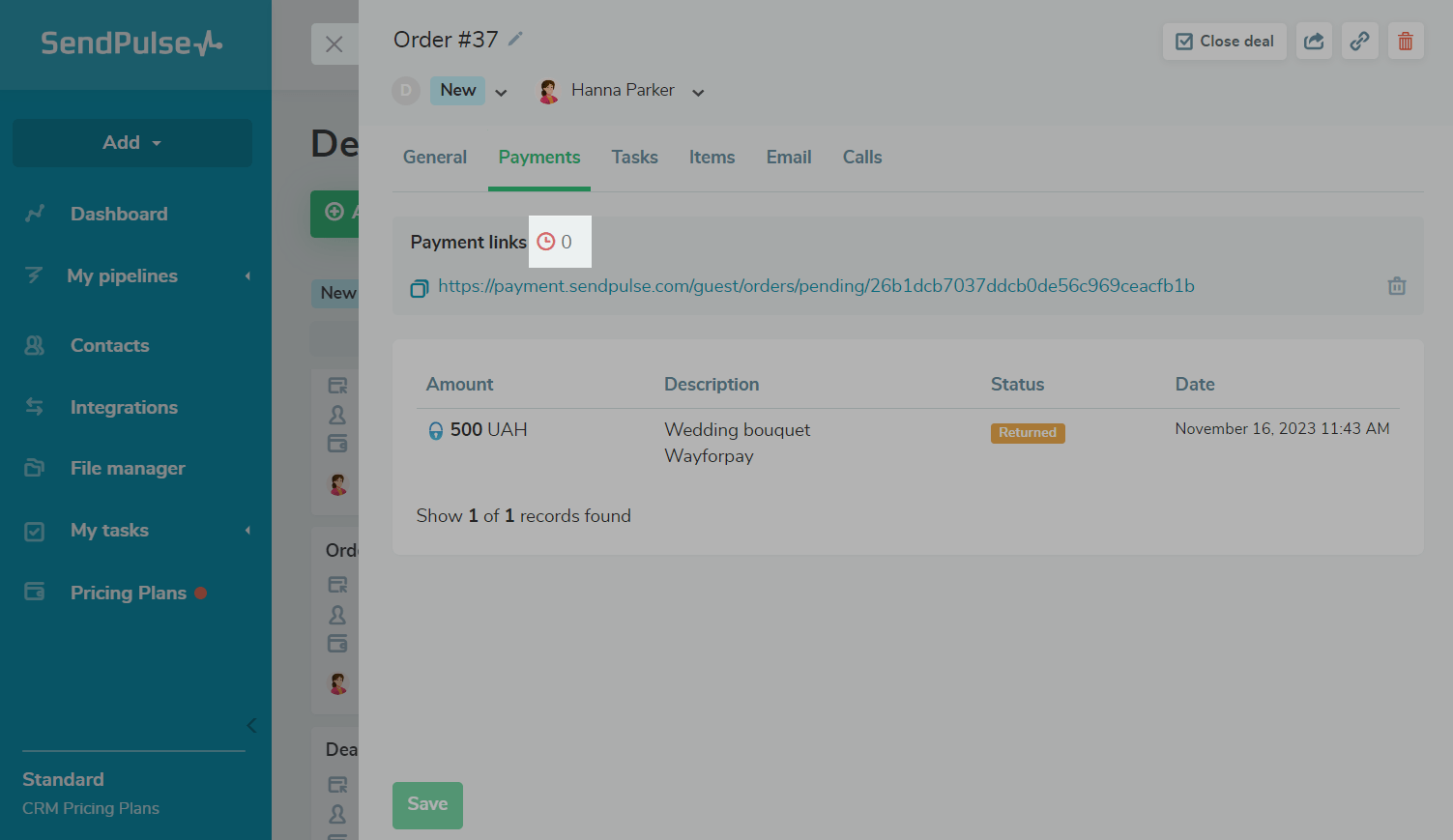
Ви можете натиснути на іконку кошика та видаліть посилання, яке вже не дійсне.
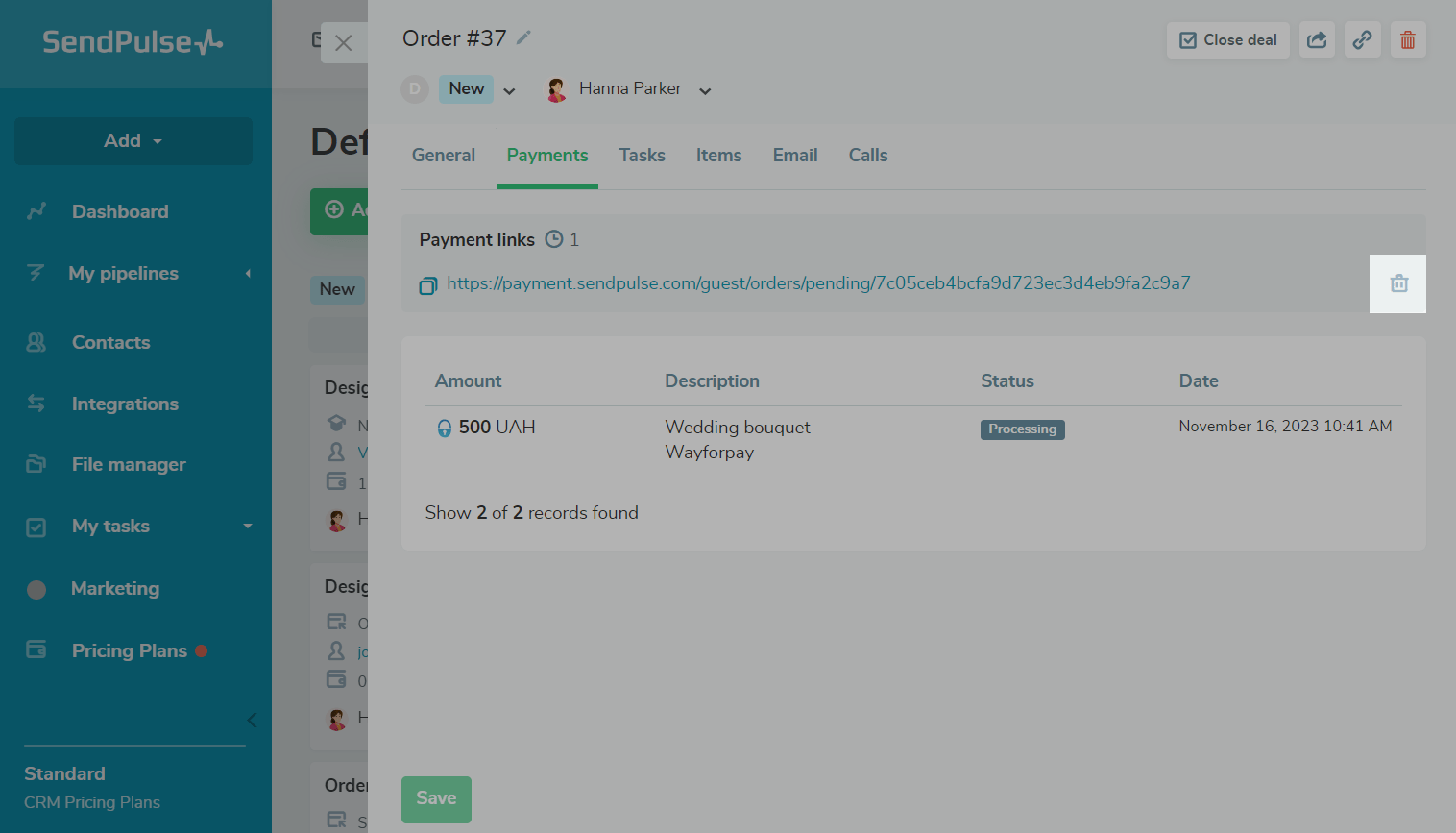
Після цього ви можете згенерувати нове посилання та відправити його клієнту. Для цього натисніть «Створити платіж» (Create payment) та повторіть налаштування.
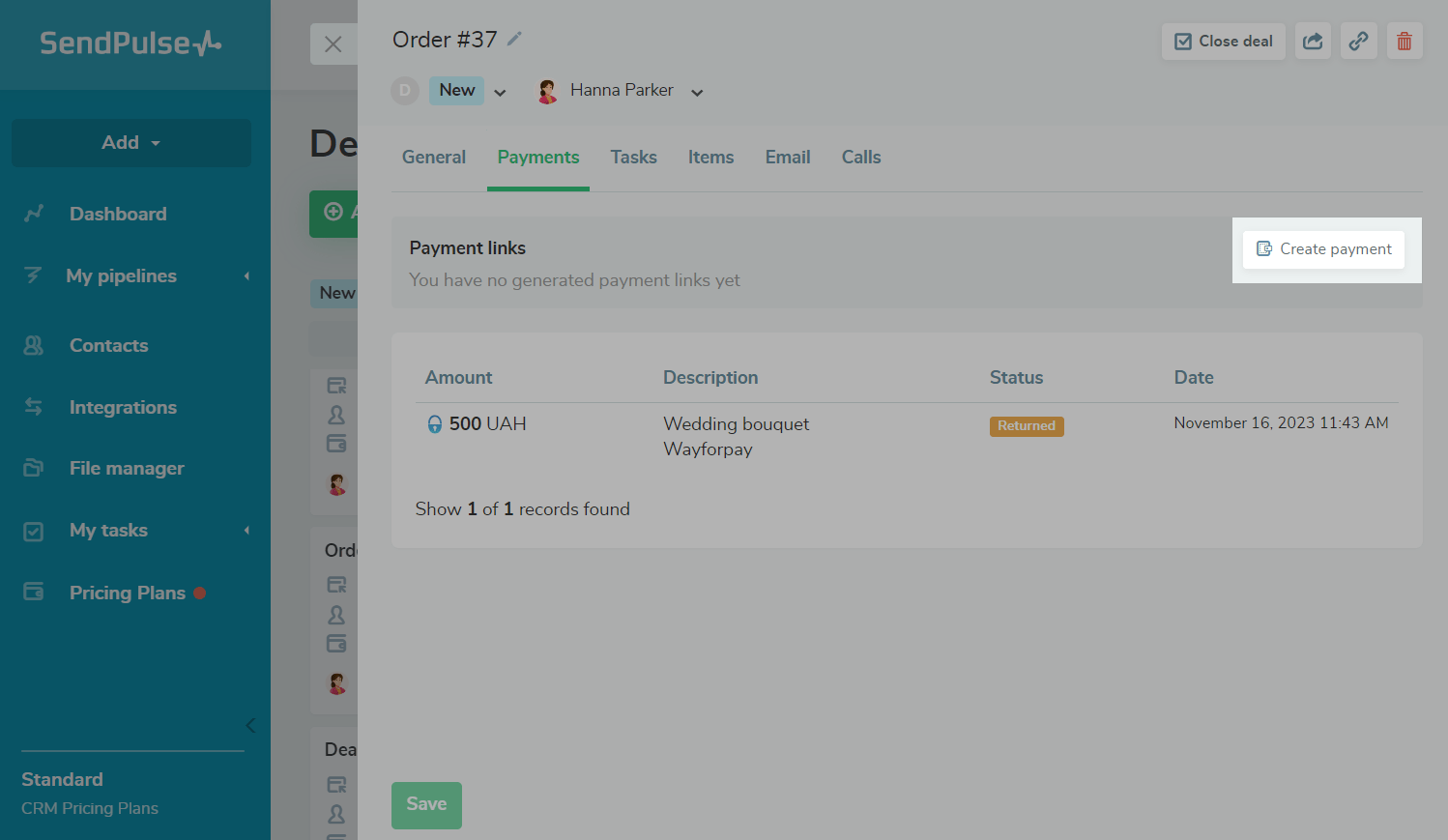
Оновлено: 29.04.2024
або